Vamos a explicarte cómo activar el bloqueo experimental de los anuncios que más recursos consumen en Chrome, una función que está prevista que llegue oficialmente en agosto, pero que ya puede ser activada utilizando los Flags del navegador. Estos Flags, son una opción oculta con la que poder activar funciones aún en pruebas.
Si activas esta protección experimental, Chrome empezará a bloquear la publicidad que más CPU, batería y conexión esté consumiendo en nuestro ordenador cuando se carga en una web. Se trata de esos anuncios que utilizan imágenes innecesariamente grandes, como esas que pesan más de 4 megabytes o que utilizan la CPU durante 60 segundos o más.
Una cosa que debes tener claro es que la función está todavía en fase de pruebas, lo que quiere decir que todavía podría no funcionar correctamente o dar algunos errores. Según Google, la medida sólo el 0,3% de los anuncios superan ese tamaño o uso de CPU que el bloqueador pone como límite, aunque en cuanto al uso de datos de red, tamaño o uso de CPU, pero el problema es que "representan el 27% de los datos de red y el 28% de todo el uso de CPU utilizados por los anuncios".
Cómo activar el bloqueo de ads que más consumen
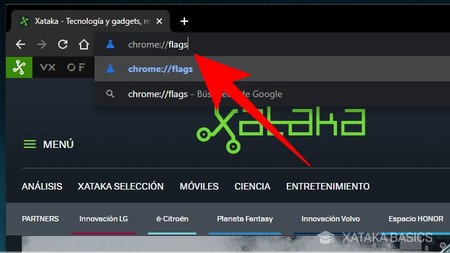
Lo primero que tienes que hacer es abrir Chrome. Una vez estés dentro del navegador, escribe el término chrome://flags en la barra de direcciones que tienes arriba del todo, y pulsa en Enter. Entrarás a la página de funciones experimentales.
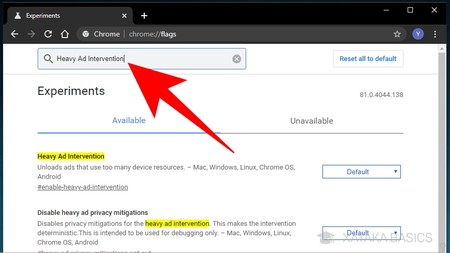
Ahora, ve a la parte superior de la página y pulsa sobre el buscador. En el buscador interno tienes que escribir Heavy Ad Intervention. Si lo prefieres, también puedes escribir directamente chrome://flags/ #enable-heavy-ad-intervention en la barra de direcciones para ir directamente a esta función experimental concreta.
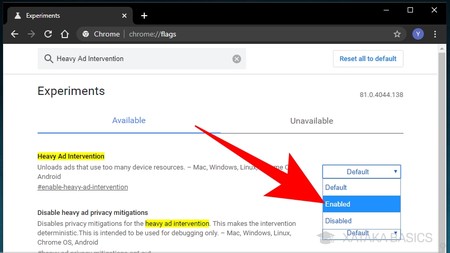
Cuando escribas el nombre, verás una opción llamada Heavy Ad Intervention. A su derecha, verás un cuadro en el que pone Default. Pulsa sobre este cuadro y cambia la opción Default por Enabled para marcar el experimento como activado.
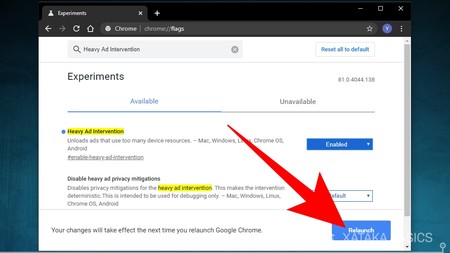
Cuando hagas el cambio, verás que en la parte inferior de la pantalla se ha abierto una barra con un botón. Pulsa este botón de Relaunch y Chrome se reiniciará para aplicar los cambios. A partir de ahora, ya se borrarán los anuncios que más consuman.






Ver 0 comentarios